电脑怎么连接音频 电脑通过蓝牙连接耳机
更新时间:2023-08-14 10:58:49作者:jiang
电脑怎么连接音频,在现代科技日益发达的时代,电脑已经成为我们生活中不可或缺的工具之一,除了能够满足我们的工作和娱乐需求外,电脑还可以通过各种方式连接外部设备,使我们的体验更加丰富多样。其中连接音频设备是我们常常需要的功能之一。而如今通过蓝牙连接耳机已经成为一种便捷的方式,不仅可以让我们摆脱繁琐的线材,还能享受到更自由的音乐体验。本文将为大家介绍如何在电脑上实现蓝牙连接耳机,并分享一些连接时的注意事项。
操作方法:
1.首先点击蓝牙右键。
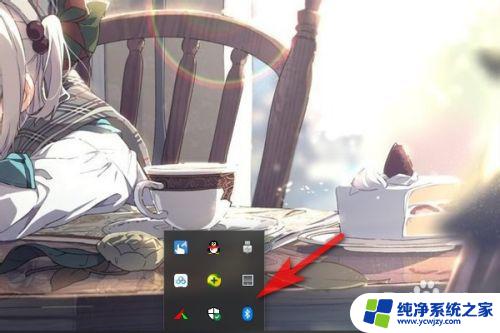
2.然后点击打开设置。
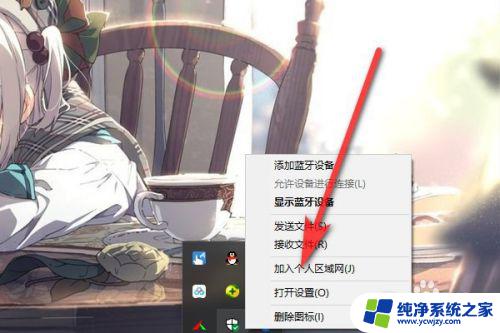
3.打开设置以后,点击添加蓝牙设备。
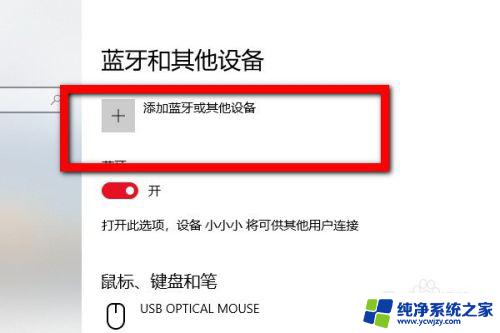
4.在添加设备里面点击音频蓝牙设备。
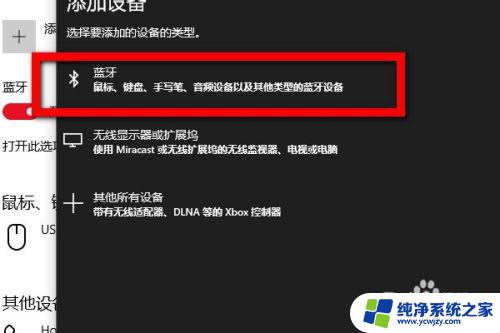
5.把音响打开就可以搜索到了设备。
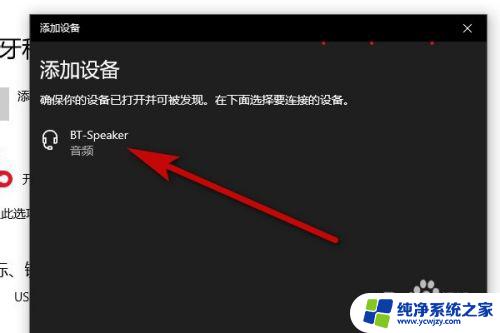
6.点击连接以后就可以看到已经连接成功,现在可以通过音响播放音乐。
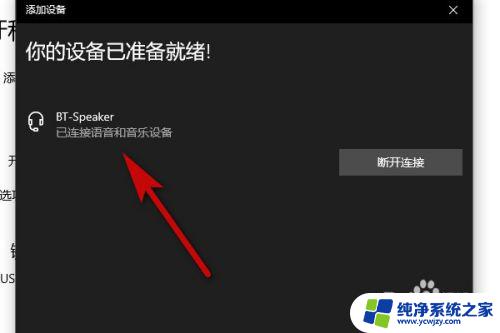
7.总结:
1.打开蓝牙,点击设置。
2.然后点击添加蓝牙设备。
3.在里面搜索蓝牙设备以后点击连接。
4.连接成功以后就可以播放音乐了。
以上是有关如何连接计算机音频的全部内容,如有相同情况的用户,可以按照小编的方法解决问题。
电脑怎么连接音频 电脑通过蓝牙连接耳机相关教程
- 手机跟电脑怎么连接 手机和电脑怎么通过蓝牙连接
- 蓝牙耳机电脑怎么连接 电脑连接蓝牙耳机步骤
- 手机连接电脑的设置 手机和电脑通过蓝牙如何连接
- 电脑怎么连小爱音箱 小爱同学音箱如何通过蓝牙连接电脑
- 手机连接usb设置方法 手机和电脑怎么通过蓝牙连接
- 笔记本蓝牙怎么连蓝牙耳机 笔记本电脑蓝牙耳机连接教程
- fiil蓝牙耳机怎么连接电脑 FIIL Wireless 蓝牙耳机连接步骤
- lenovo蓝牙耳机使用教程 联想蓝牙耳机如何通过蓝牙连接手机
- 苹果耳机蓝牙怎么连接电脑 电脑连接苹果耳机的步骤
- 华为电脑怎么连接耳机 电脑蓝牙设置连接华为耳机步骤
- 如何删除桌面上的小艺建议
- 为什么连接不上airpods
- 小米平板怎么连接电容笔
- 如何看电脑是百兆网卡还是千兆网卡
- 省电模式关闭
- 电脑右下角字体图标不见了
电脑教程推荐
win10系统推荐